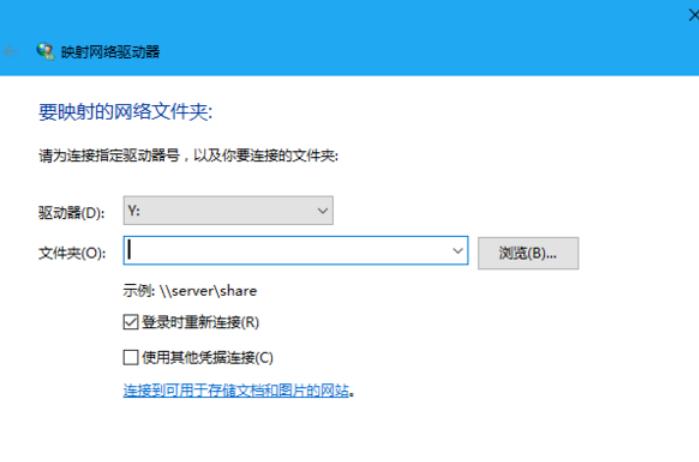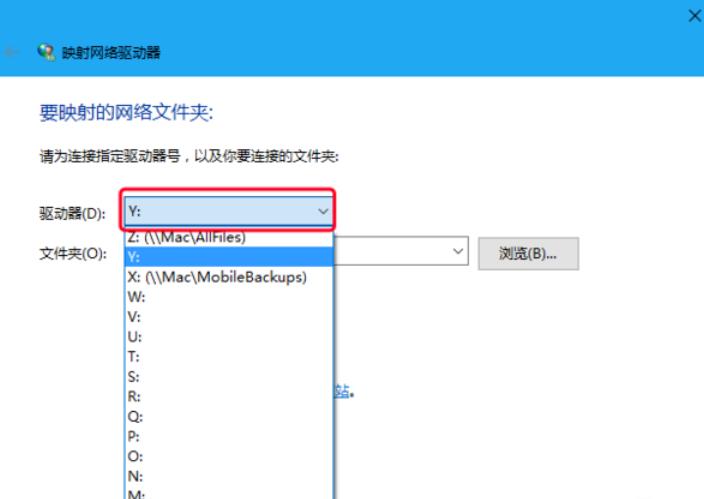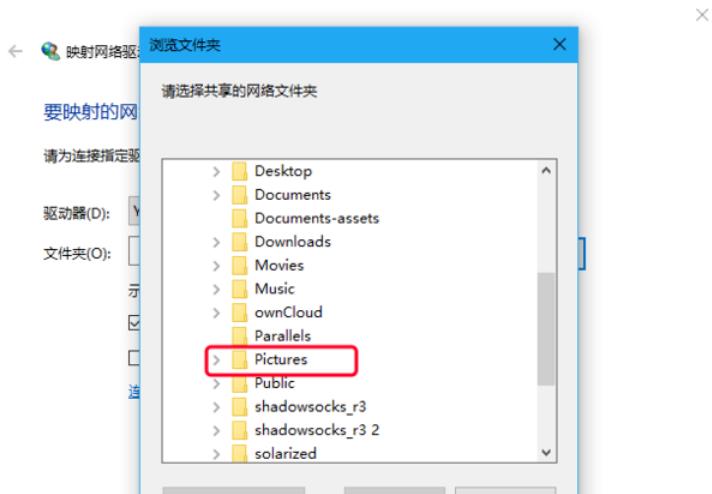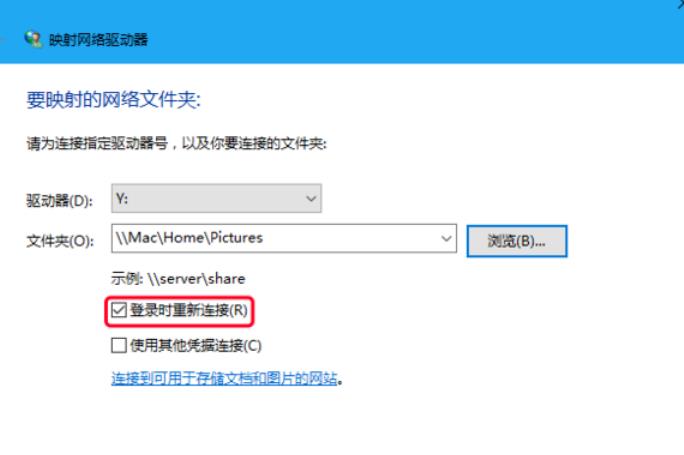映射网络驱动器在哪里打开?映射网络驱动器怎么设置?
我们在访问局域网里的共享资源的时候会对一些经常访问的共享资源进行网络磁盘映射,不说也有不少的用户们在询问映射网络驱动器在哪里打开?用户们可以直接的找到此电脑虾的计算机,然就就可以直接的设置了或者是直接的选择一个空的网络映射驱动器号来进行操作,下面就让本站来为用户们来仔细的介绍一下映射网络驱动器怎么设置吧。
映射网络驱动器怎么设置?
方法一:
1、在桌面上或者在开始菜单中找到“此电脑”,双击鼠标打开“此电脑”,在文件管理器上方的工具栏中找到“计算机”选项,然后点击“映射网络驱动器”,如图:
2、进入映射网络驱动器的设置页面,可以看到指定连接驱动器号、文件夹路径选择以及登陆选项三大设置项。
方法二:
1、选择一个空的网络映射驱动器号(相当于给网络映射驱动器指定一个盘符),像z:(\\Mac\AllFiles)、x:(\\Mac\MobileBackups)这些是已经使用了的驱动号,我们这里选择Y:
2、指定好网络映射驱动器的驱动号之后,下面设定要进行网络映射的文件夹,在右方的“浏览”中可以对文件夹进行选择,之后点击确定。
方法三:
1、将“登录时重新连接”的选项勾选上,这样做的原因是,在电脑重启后仍能保存设置,不用再次设定网络映射驱动器。
2、为了保证网络映射驱动器所映射的文件夹的安全性与私密性,也可将“使用其他凭据连接”的选项勾选上,点击“完成”,就会提示你设定密码,最后确定即可完成网络映射驱动器的新建。
3、可以看到,此时我们所要映射的“Pictures”网络文件夹已经建立成功。
4、如果想要断开某个网络驱动器的连接,可以在我们一开始要新建网络映射驱动器的选项下方,选择“断开网络驱动器的连接”,选择好要断开连接的驱动器之后按确定即可。
5、当然也有更快的方法断开网络驱动器的连接,只要鼠标右键点击要断开的驱动器,然后在右键菜单中选择“断开连接即可”。至此关于怎么映射网络驱动器的教程就到此结束。
系统下载排行榜71011xp
JUJUMAO Win7旗舰版 X64 X86 纯净版v2020.04
2【纯净之家】Win7纯净版64位系统镜像
3【纯净之家】Windows7 64位 最新纯净版
4【国庆献礼】JUJUMAO Win7 SP1 64位旗舰克隆纯净版
5【极速稳定】老机专用Win7 64位纯净版
6【电脑公司】Windows7 64位 免费旗舰版
7【纯净之家】Windows7 SP1 64位 全补丁旗舰版
8【深度技术】Windows7 32位 精简旗舰版
9【纯净之家】Windows7 64位 官方专业版
10电脑公司 Ghost Win7 64位旗舰稳定版 V2022.08
系统之家不带软件的Win10纯净版 V2024
2【纯净之家】Windows10 22H2 64位 专业工作站版
3【纯净之家】Windows10 22H2 64位 纯净专业版
4【纯净之家】Windows10 22H2 64位 官方正式版
5JUJUMAO Win8.1 Up3 X64 极速精简版v2019.11
6【纯净之家】Windows10企业版LTSC2021 纯净版
7萝卜家园win10娱乐装机版64位系统 V2023
8联想Lenovo Windows10 22H2 64位专业版
【纯净之家】Windows11 24H2 64位 专业精简版
2【纯净之家】Windows11 23H2 64位 官方正式版
3系统之家 Windows11 64位 精选纯净版
4【纯净之家】Windows11 23H2 64位 游戏优化版
5JUJUMAO Win11 24H2 64位 专业版镜像
6【纯净之家】Windows11 23H2 64位 最新企业版
7电脑公司 Win11最纯净版gho镜像(稳定流畅)V2024
8系统之家极限精简版Win11纯净版系统V2024
9【纯净之家】Windows11 23H2 64位 专业工作站版
10深度精简 Win11 ESD 全新优化纯净版V2024
深度技术 GHOST XP SP3 电脑专用版 V2017.03
2深度技术 GGHOST XP SP3 电脑专用版 V2017.02
3Win7系统下载 PCOS技术Ghost WinXP SP3 2017 夏季装机版
4萝卜家园 GHOST XP SP3 万能装机版 V2017.03
5番茄花园 GHOST XP SP3 极速体验版 V2017.03
6雨林木风 GHOST XP SP3 官方旗舰版 V2017.03
7电脑公司 GHOST XP SP3 经典旗舰版 V2017.03
8雨林木风GHOST XP SP3完美纯净版【V201710】已激活
9萝卜家园 GHOST XP SP3 完美装机版 V2016.10
10雨林木风 GHOST XP SP3 精英装机版 V2017.04
热门教程
装机必备 更多+
重装工具